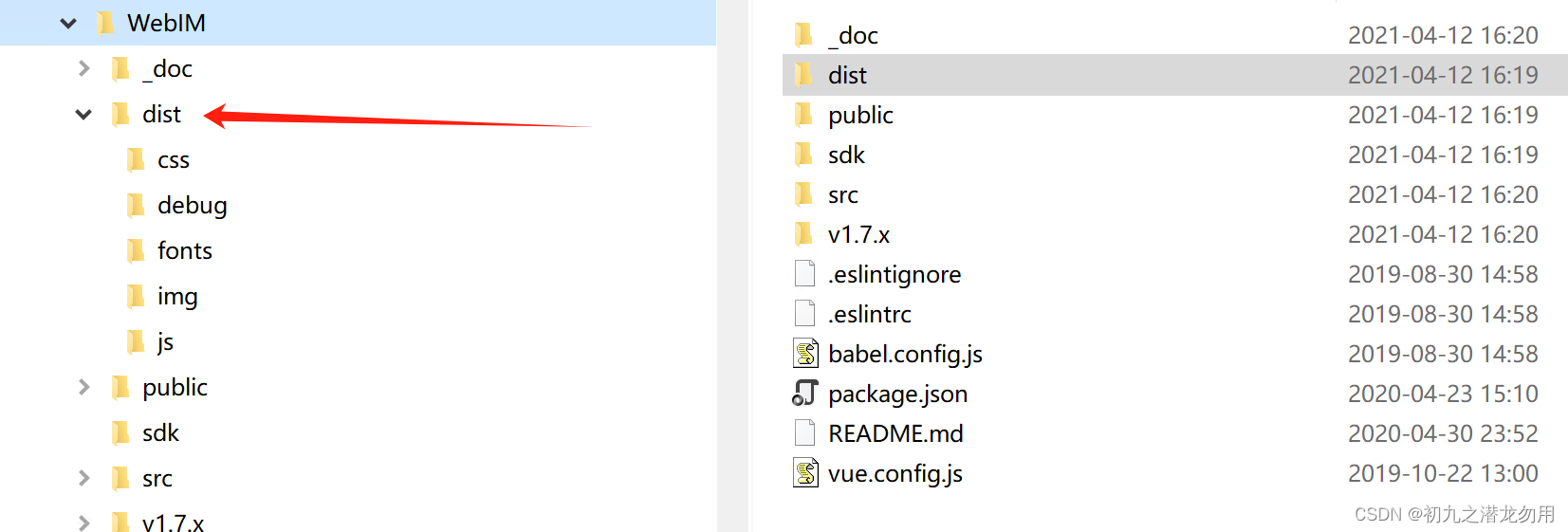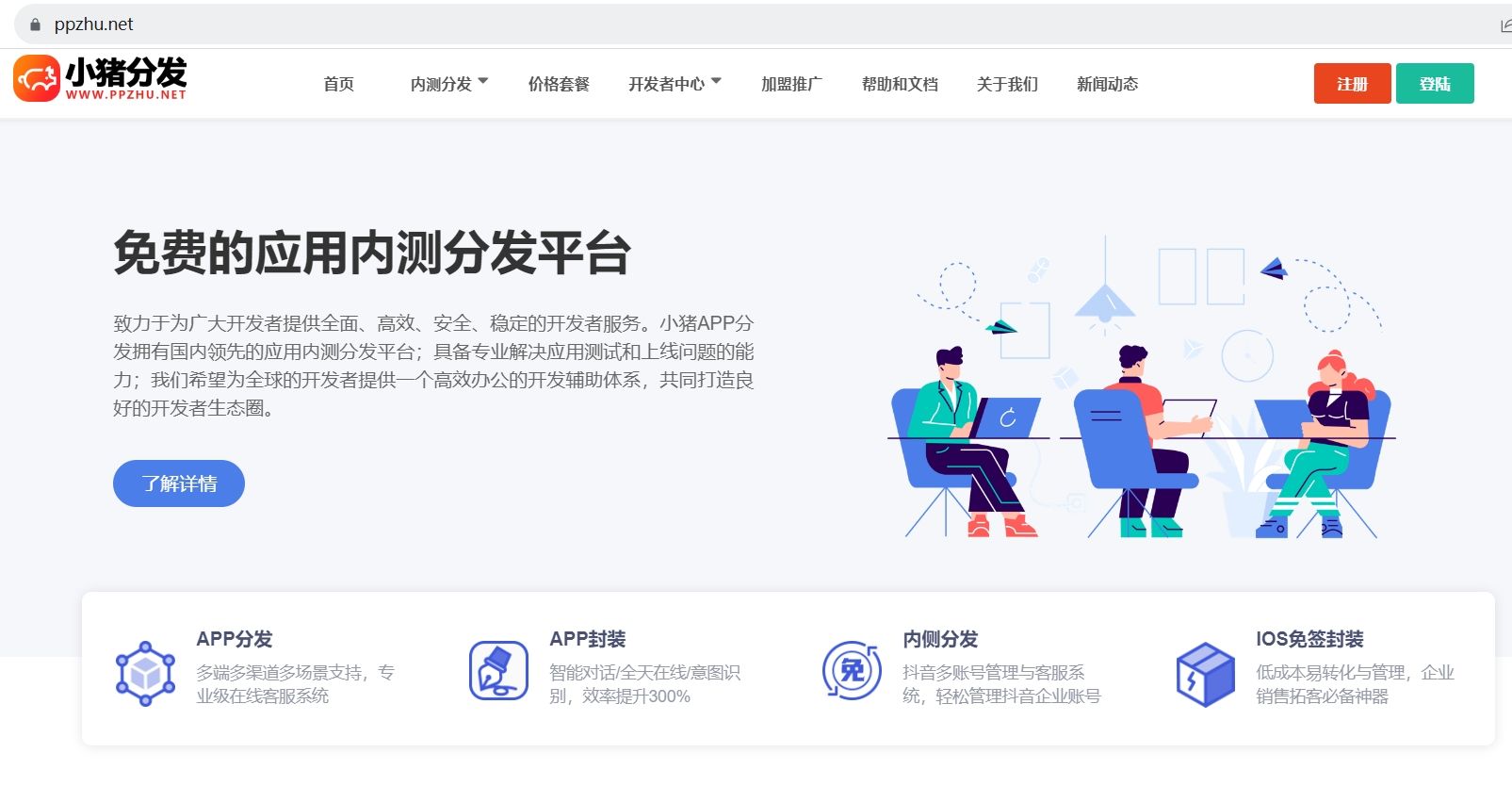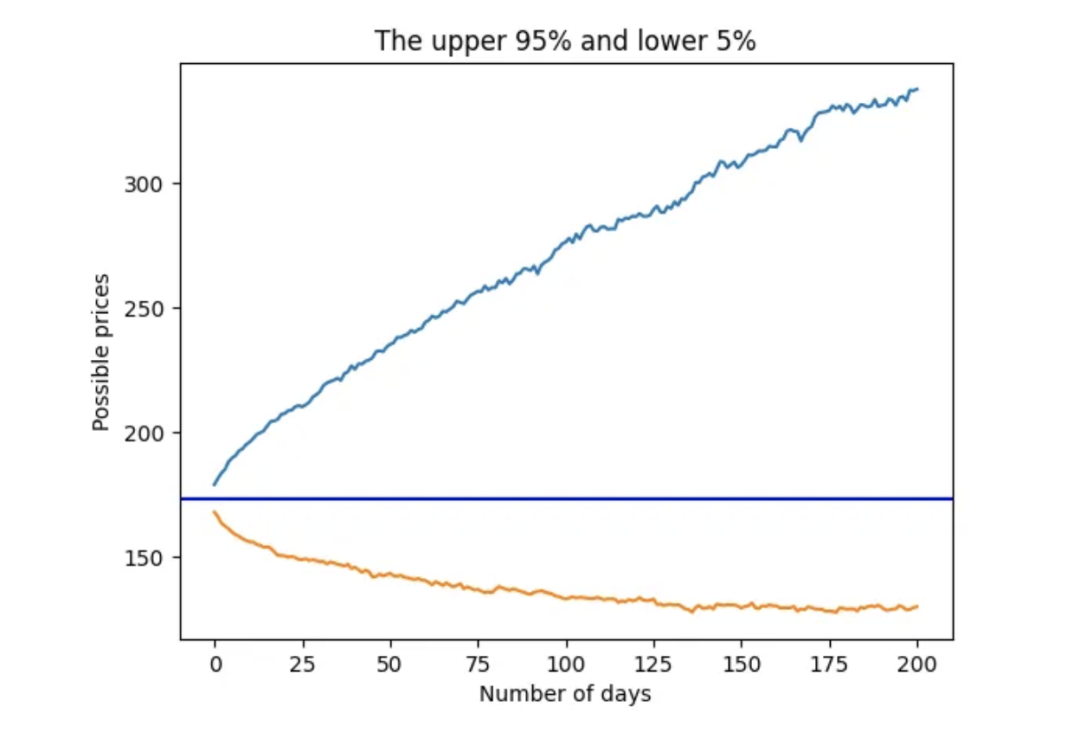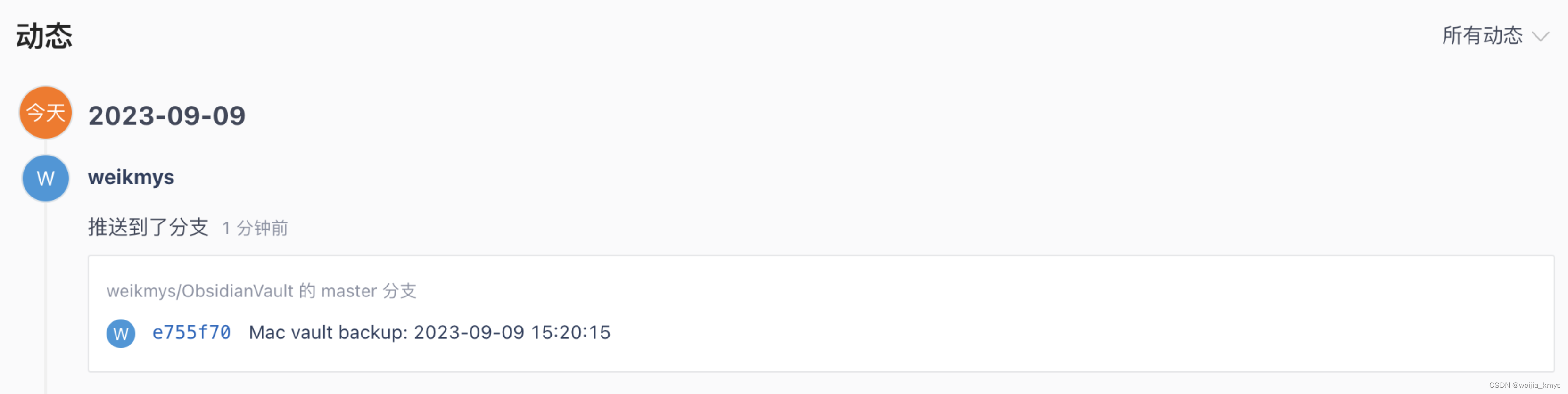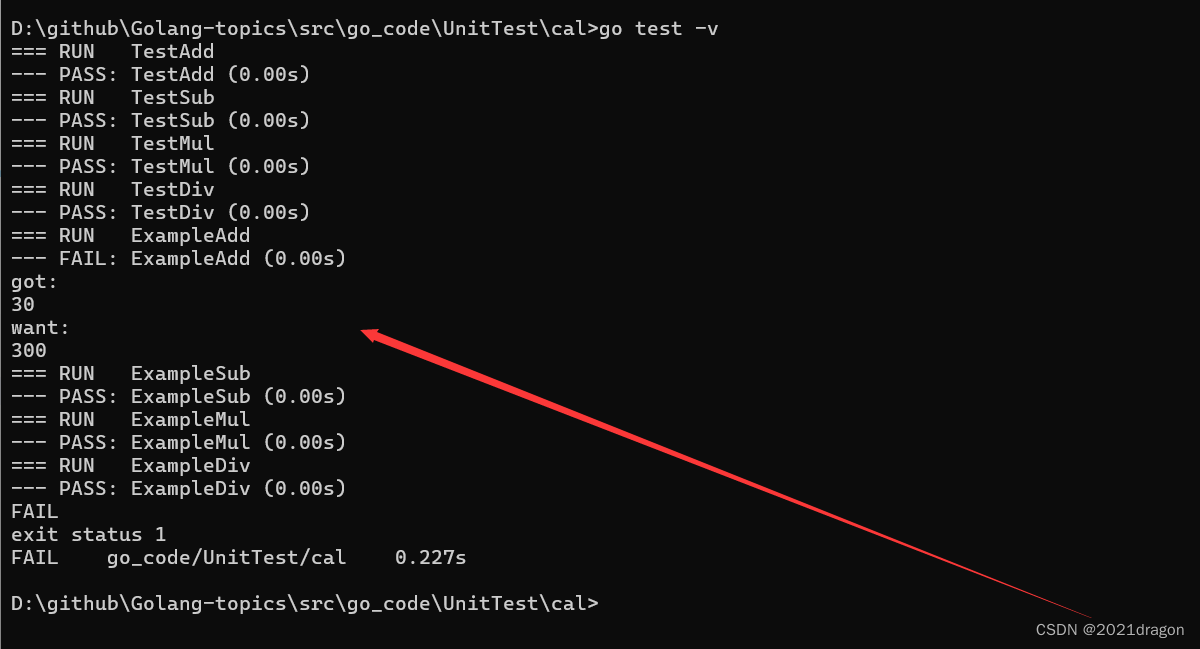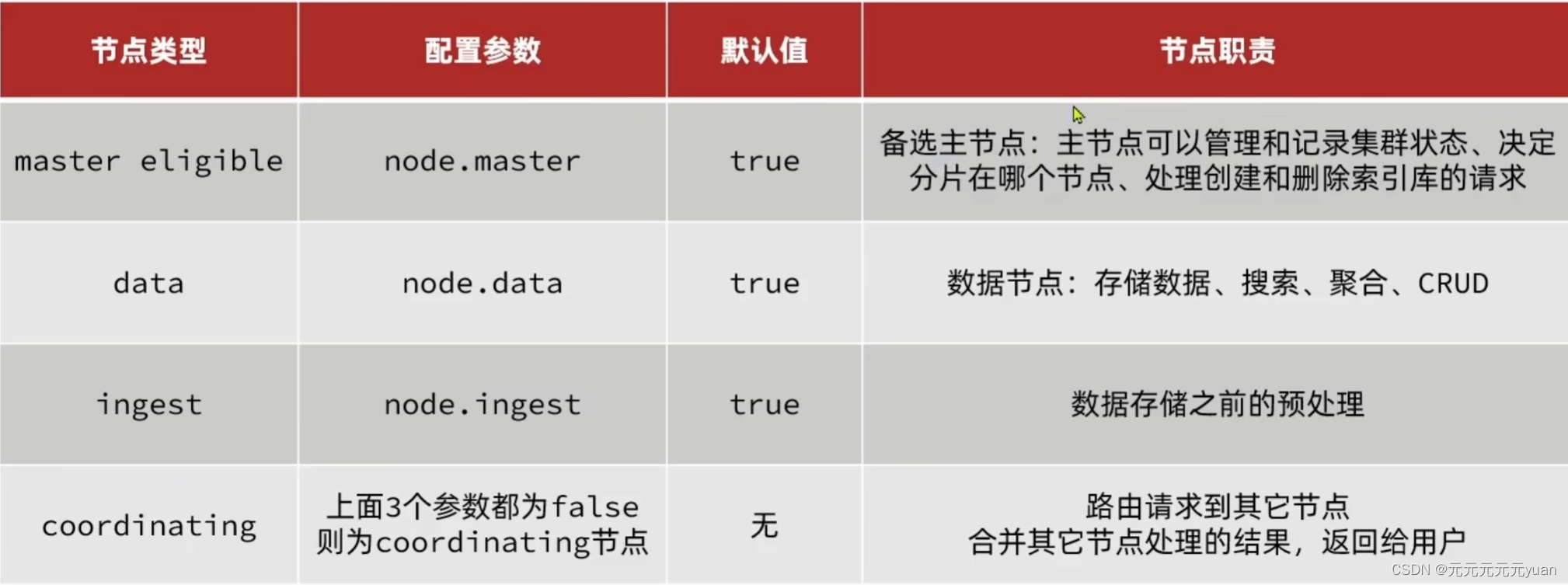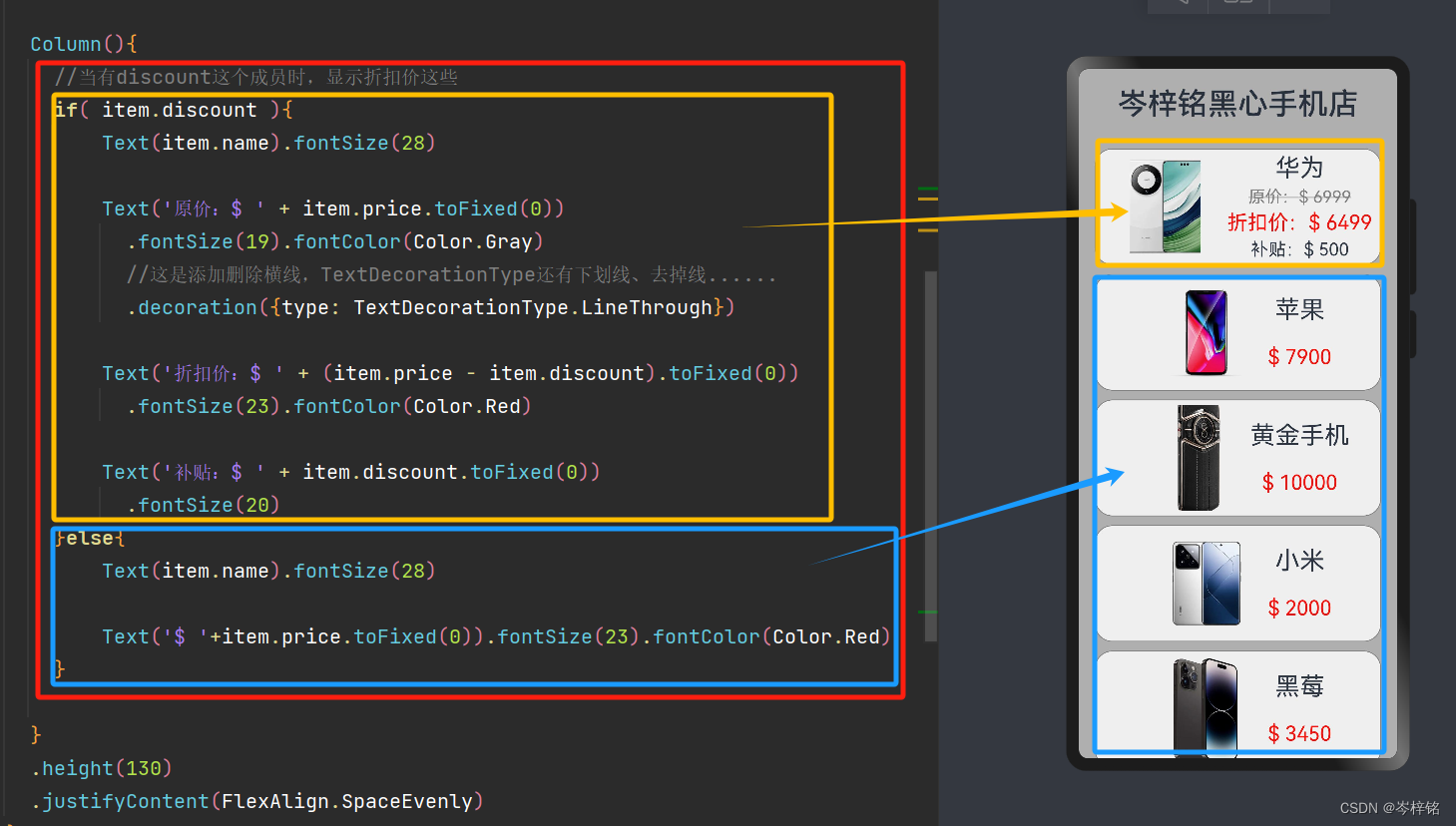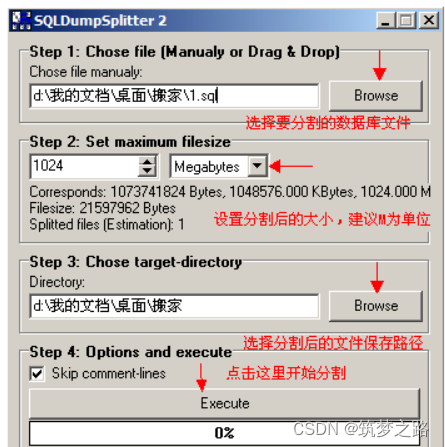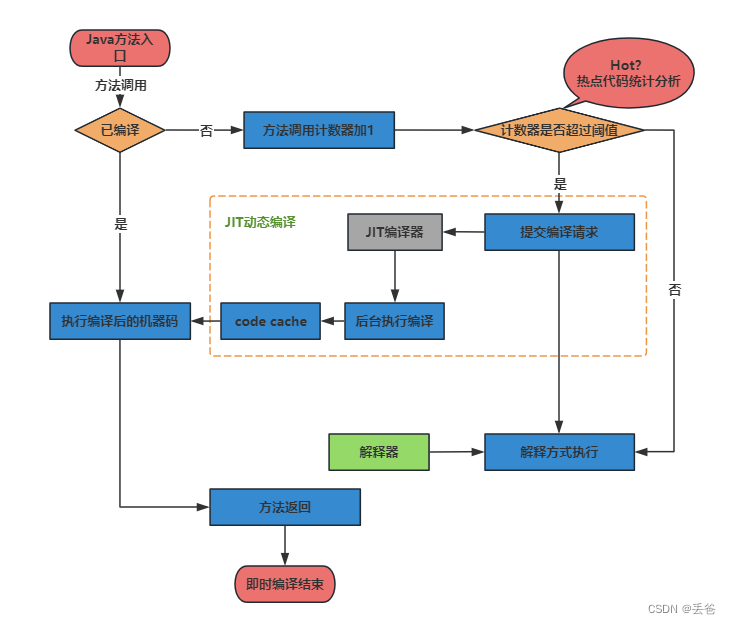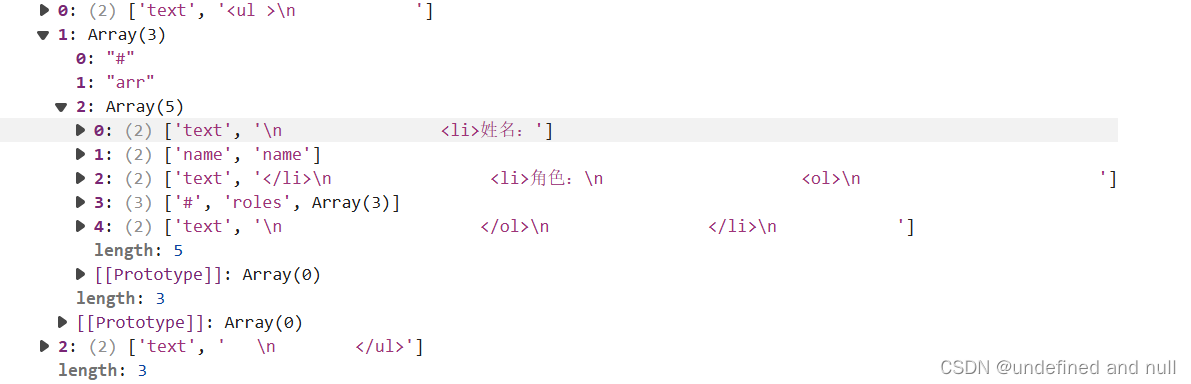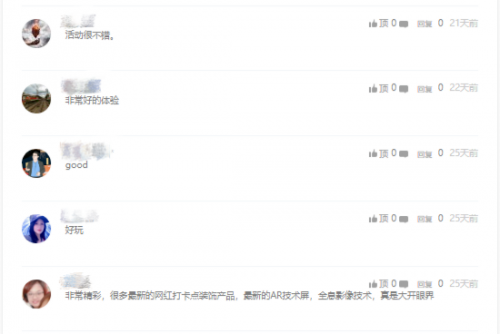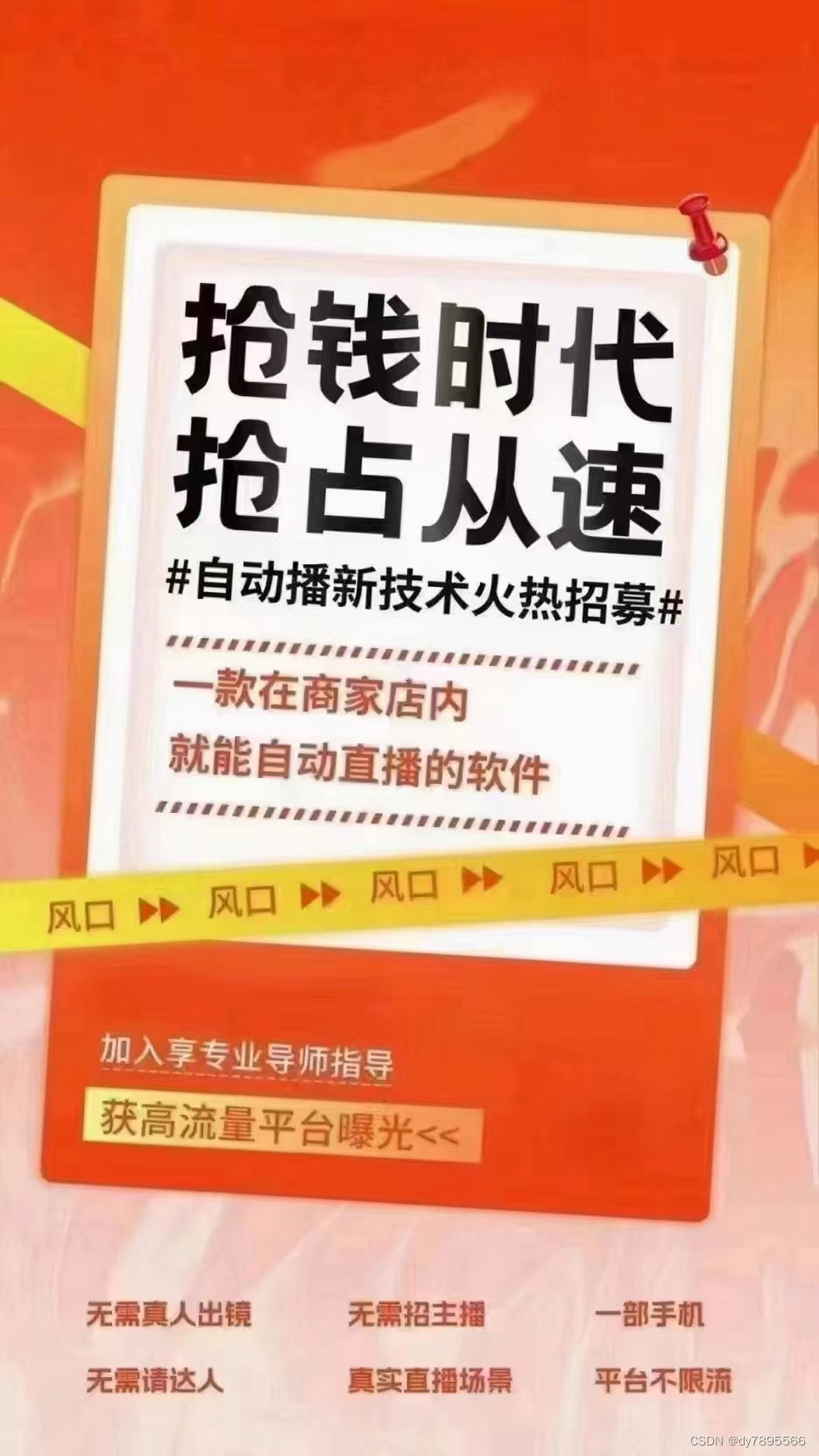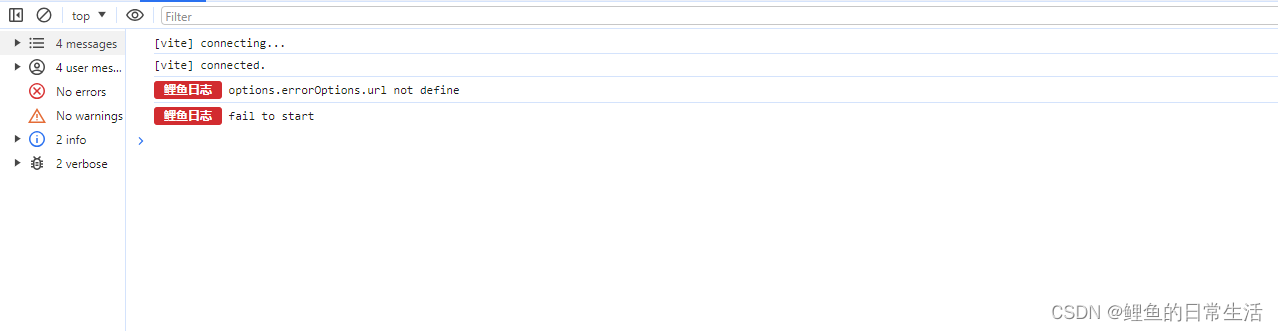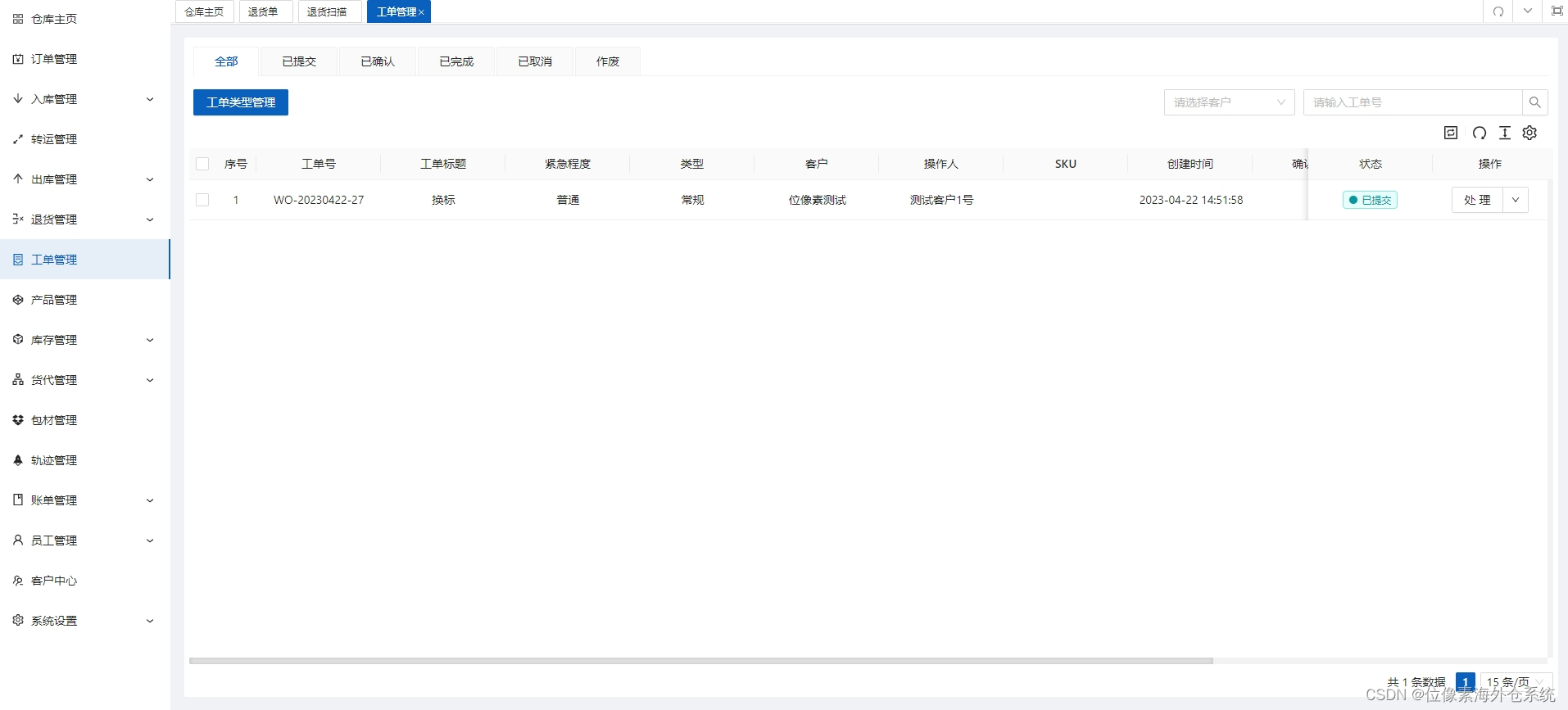今天为了实现jmeter接口测试脚本的持续性集成安装了jenkins,主要记录jenkins的安装和端口的修改。
前提条件:安装了jdk,我本机安装的jdk1.8。
1.下载jenkins安装包
安装jenkins我们需要先下载安装包,可以通过下面的链接进行下载,链接:http://ftp.yz.yamagata-u.ac.jp/pub/misc/jenkins/windows/,如下所示。

我这边下载的版本是2.289.2,可以通过下面链接来下载:
https://www.filehorse.com/download-jenkins/63123/download/#jsm-ss,如下所示。

2.安装
点击安装包,然后点击下一步下一步,下面有个配置注意选全局,点击安装就可以安装完成,然后设置账号密码进行配置就可以正常进行使用啦,如下图所示。



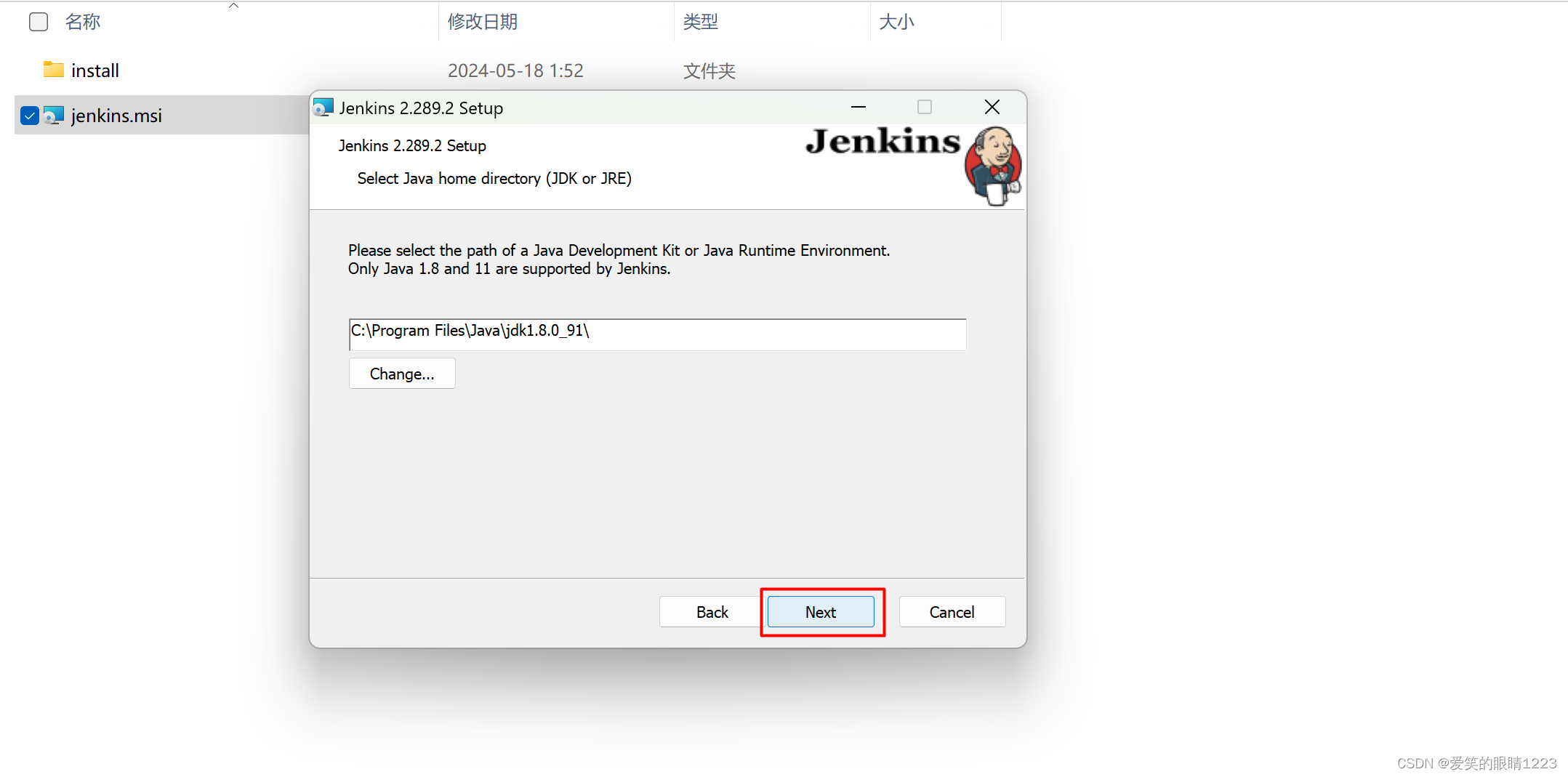
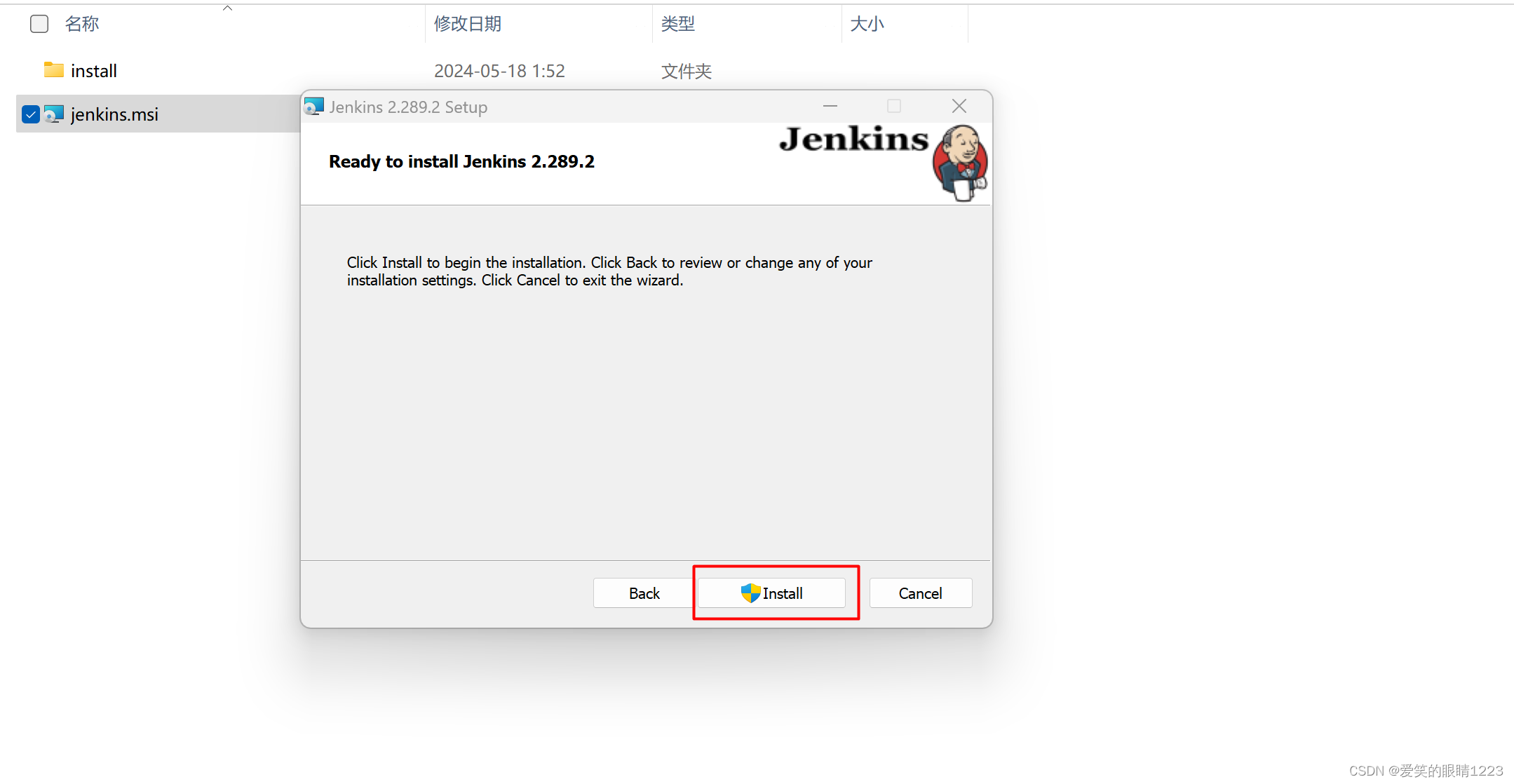
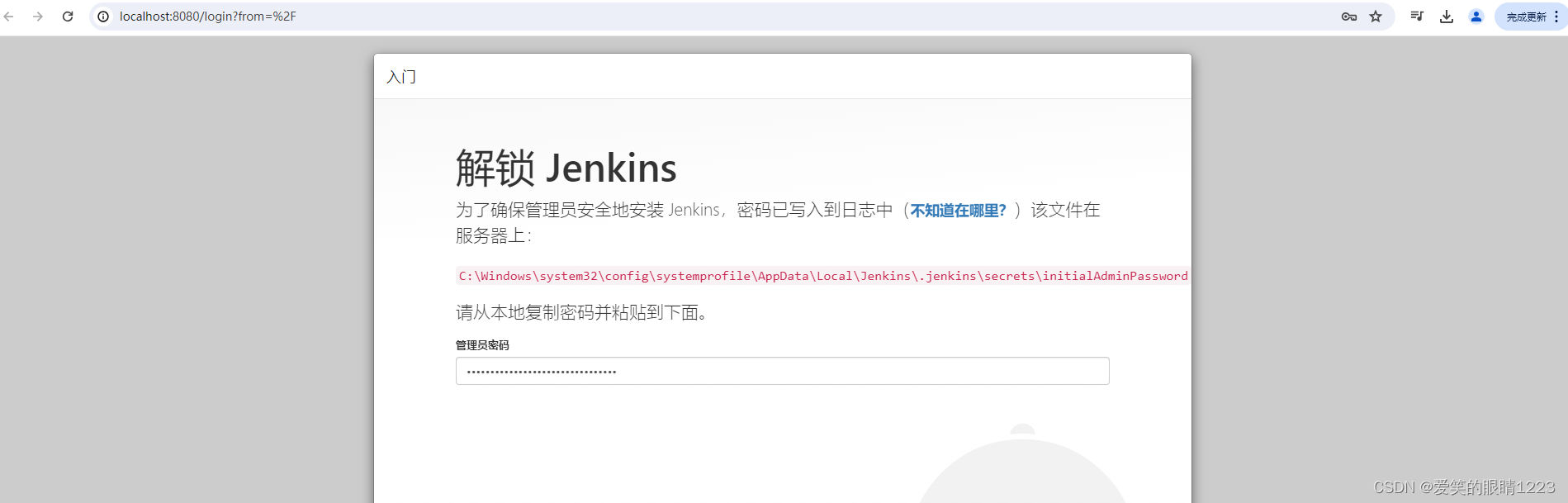
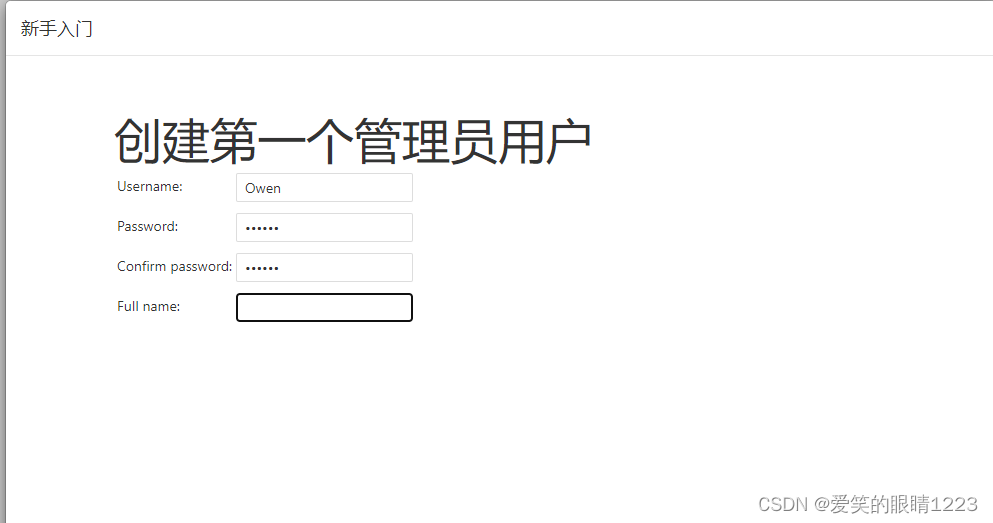
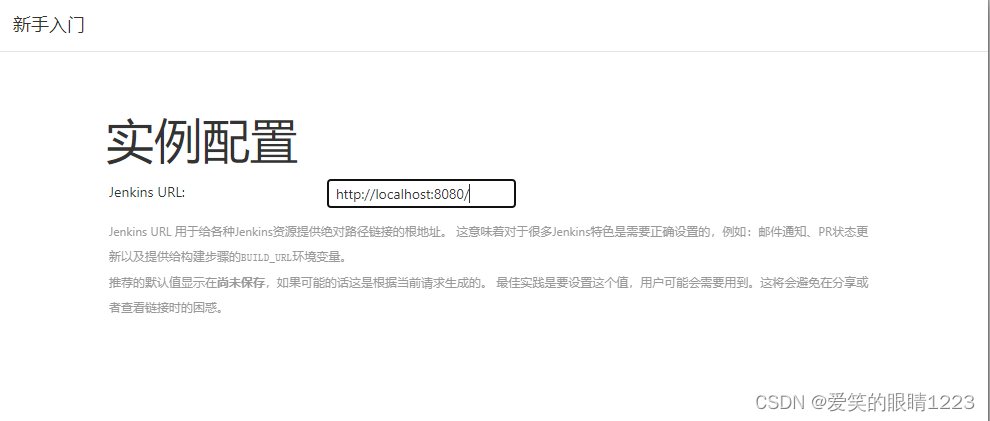
3.修改端口
在本机运行的时候,默认启用8080端口,很多软件的默认端口都是8080,很容易和其它软件相冲突,所以最好修改一下端口。
怎么修改呢,我们找到之前jenkins的安装目录,里面有一个jenkins.xml文件,用记事本打开,搜索“httpPort”,修改其对应的端口,然后保存,如下图所示。

在端口修改好了之后,我们可以在地址栏输入:http://localhost:8080/restart (假如之前端口是8080),点击“yes”确认重启,重启成功后就可以用8081端口来进行访问了。
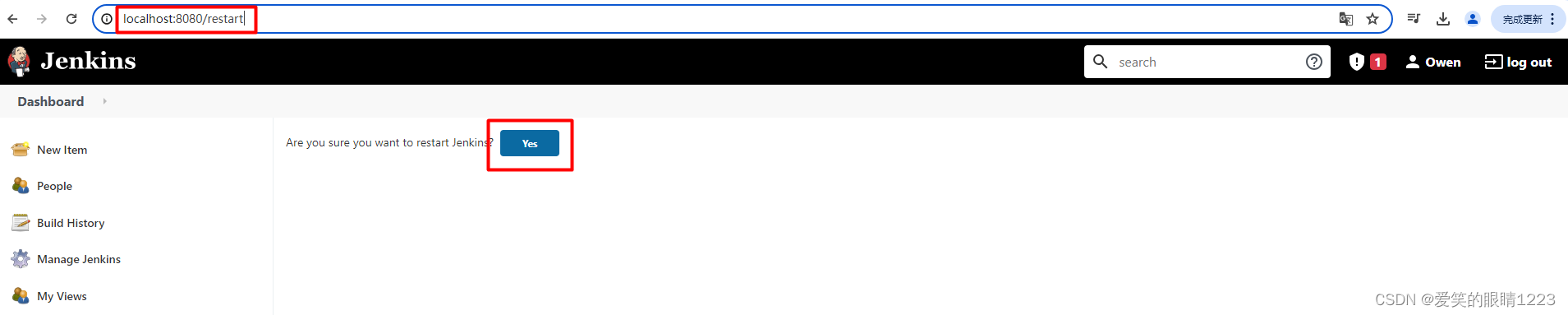
正常情况下到这里jenkins就可以正常使用了,只需要安装所需要的插件即可,如果插件不能在线安装,则需要手动进行安装,可以看下下面这篇:Jenkins环境搭建常用插件_jenkins插件下载-CSDN博客。